XP 裝好,客端額外功能也裝好,運作也正常,可是 XP 都沒有聲音,要怎麼辦,另外 Mac 跟 XP 間的檔案要如何分享,我們要在這一個段落中解決
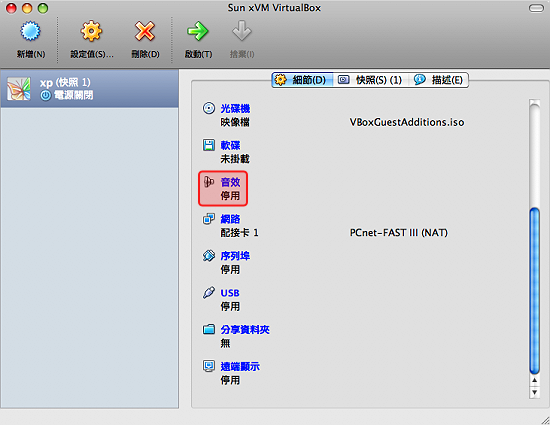
#再次將 XP 關機(開開關關的,很煩勒 ),如圖點選「音效」。
),如圖點選「音效」。

#在「Host Audio Driver」處,選擇「Core Audio」,這樣音效的問題就解決了,架簡單,接著選擇「分享資料夾」。

#如圖設定 Mac 要分享給 XP 的資料夾,
Folder Path:選出您要分享的資料夾,這裡是以分享桌面為例。
Folder Name:隨己意為這分享資料夾取個名字。
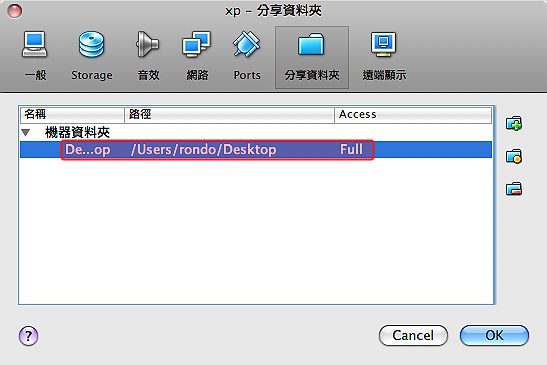
#設定好之後就像這樣,可以設多個分享資料夾喔,要修改也是在這裡。

#設定好之後,在 VirtualBox 主視窗會有分享資料夾數量。
底下就來看看,在 XP 中如何看到此分享資料夾。
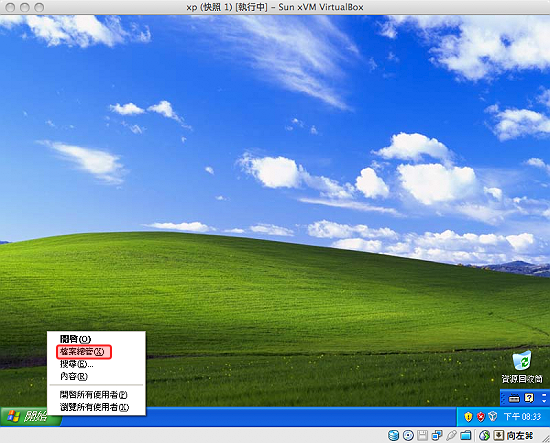
#在「開始」的地方按右鍵,點選「檔案總管」,開啟檔案總管。

#如圖在開啟的 檔案總管 中點選「網路上的芳鄰」,在上面按右鍵,選取「檔案總管」(也就是用 檔案總管 開啟 網路上的芳鄰 的意思)。

#點選「網路上的芳鄰」中的「整個網路」,再點選「VirtualBox Shared Folders」,分享資料夾就在裡面,在分享資料夾上面按右鍵,再點選「連線網路磁碟機」。

#磁碟機的代號可以隨我們選擇,這裡是以 Z: 為例,這樣在 XP 中,就會多出一個 Z 槽,Mac 要分享給 XP 的資料,就在裡面囉,從此 Mac 跟 XP 可以互通有無囉。
註:
在尚未從網路上的芳鄰中找到分享資料夾之前,是無法用 \\vboxsvr\Folder Name 的方式去連的,這點有點特別,我在這裡卡很久 。
。


 留言列表
留言列表
